Kazalo
Vaš hitri odgovor:
Če želite videti sporočila Snapchata, ne da bi mu to povedali, morate sporočila odpreti do polovice tako, da potisnete zaslon v desno, kar vam bo omogočilo ogled sporočil.
Neprebrana sporočila si lahko ogledate tudi tako, da vklopite letalski način in si ogledate sporočila, nato pa počistite predpomnilnik aplikacije Snapchat.
Če si želite ogledati sporočila Snapchat nekoga ali zgodovino pogovorov, imate na voljo več načinov, da si to ogledate, ne da bi to osebi povedali.
Na voljo je tudi nekaj orodij, ki lahko prikažejo vaša sporočila Snapchat iz klepeta, ne da bi oseba vedela, da ste si jih ogledali.
Uporabite lahko trike, ki imajo določene korake, da si ogledate pogovor o tem, kaj vam je nekdo poslal, in ostanete anonimni. Triki bodo delovali za kratka sporočila, za dolga pa obstaja drug način, ki pa deluje v nekaterih pogojih.
Tako si lahko ogledate sporočilo, oseba pa za to ne bo vedela.
Obstaja nekaj korakov, ki jih lahko upoštevate pri spremljanju Snapchata nekoga.
Kako videti zgodovino pogovorov Snapchat, ne da bi vedeli:
Poskusite lahko z naslednjimi metodami:
Če si želite ogledati neprebrana sporočila Snapchat, morate opraviti določene korake:
1. Najprej vklopi način letala
◘ Pri tej metodi morate napravo najprej prestaviti v način letala.
◘ Ne smemo pozabiti, da lahko to metodo uporabljajo tako uporabniki naprav z operacijskim sistemom Android kot iOS, saj je funkcija načina letala prisotna v obeh napravah.
◘ Način letala lahko vklopite tako, da preprosto pomaknete zaslon navzdol in tapnete ikono načina letala. Odličen predvajalnik obišče nastavitve naprave in vklopi možnost načina letala.
Če vklopite letalski način, samodejno izklopite mobilne podatke ali internetno povezavo.
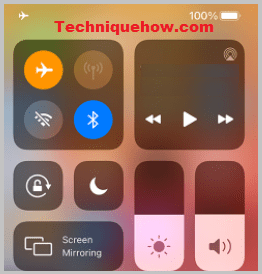
Nato preberite sporočila:
◘ Ko je omogočen letalski način, ki prekine internetno povezavo naprave, morate odpreti aplikacijo Snapchat.
◘ Zdaj izberite osebnega prijatelja, katerega sporočila želite prebrati, tako da preprosto vtipkate njegovo ime. Takoj ko to storite, bodo na zaslonu prikazana vsa sporočila, ki ste jih prejeli na Snapchatu, preden ste vklopili način letala.
Preberete in pregledate lahko vsa sporočila.
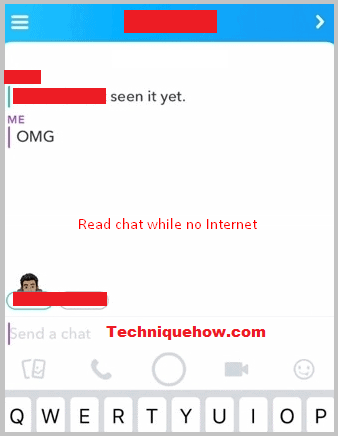
Nato počistite predpomnilnik:
◘ Ko končate z branjem sporočil, preden izklopite letalski način, ne pozabite počistiti podatkov predpomnilnika za aplikacijo Snapchat.
◘ V ta namen v levem zgornjem kotu zaslona poiščite svoj profil in pojdite v nastavitve tako, da tapnete ikono zobnika v zgornjem desnem kotu.
◘ Pomaknite se navzdol in izberite možnost Ukrepi v računu, nato pa tapnite Izbriši predpomnilnik in nato Izbriši vse možnosti. Tako boste izbrisali vse podatke v predpomnilniku.
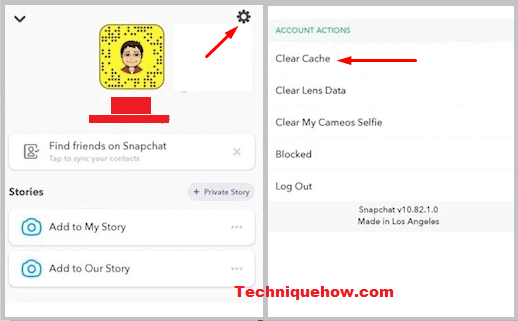
Ko to opravite, lahko izklopite letalski način.
2. Polovično odprite sporočilo Snapchat
Druga metoda branja sporočil Snapchat, ne da bi nasprotni osebi dali vedeti, ali ste sporočilo prebrali ali ne, je metoda polovičnega odprtja.
◘ Pojdite v svoj račun Snapchat in se pomaknite navzdol, da v zavihku klepeta poiščete morebitne neprebrane klepete ali sporočila.
◘ Ko najdete "neprebrana sporočila", morate nato previdno potegniti zaslon v desno tako, da tapnete osebo ali ikono bitmoji in jo držite za roko.
Nadaljujte z vlečenjem zaslona v desno, dokler si ne ogledate neprebranih sporočil in pazite, da zaslona ne prekrijete v celoti z zaslonom klepeta te osebe.
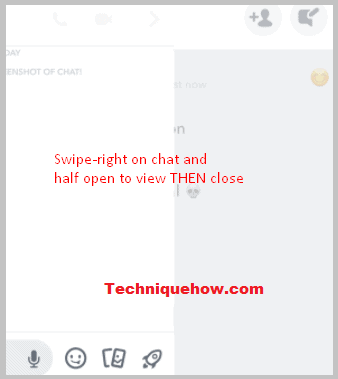
Ko uporabljate metodo polovičnega podrsavanja, uporabljajte počasno gibanje, sicer boste pomotoma popolnoma podrsali po zaslonu in vaš namen, da nasprotni osebi ne bi dali vedeti za to, bo spodletel. To se zgodi, ker ste šli predaleč ali ste popolnoma podrsali po zaslonu v desno, česar ne bi smeli.
🔯 Snapchat Conversation History Finder:
CHECK CHAT HISTORY Počakajte, iskanje uporabnika...Kako videti izbrisano zgodovino pogovorov Snapchat:
Ko iz računa Snapchat izbrišete celotno zgodovino klepetov, si v svojem profilu Snapchat ne boste mogli več ogledati prejšnjih pogovorov.
Podatke o računu Snapchat morate prenesti iz Moji podatki oddelek.
Vendar morate vedeti, da Snapchat ne prenese posebej pogovorov, temveč prenese celotne informacije o vašem računu Snapchat skupaj s pogovori, nato pa jih pošlje v vaš e-poštni račun.
Zato datoteka zip z vašimi podatki Snapchat vsebuje slike, pogovore, zvočne datoteke itd.
Spodnji koraki vam bodo pomagali ugotoviti, kako lahko prenesete podatke o svojem računu in obnovite zgodovino pogovorov v Snapchatu:
🔴 Koraki, ki jim morate slediti:
Korak 1: Če želite nadaljevati z metodo, morate klikniti na spodnjo povezavo: //accounts.snapchat.com/accounts/welcome.
Korak 2: Nato vnesite svoje prijavne podatke za prijavo v Snapchat in se prijavite v svoj račun.
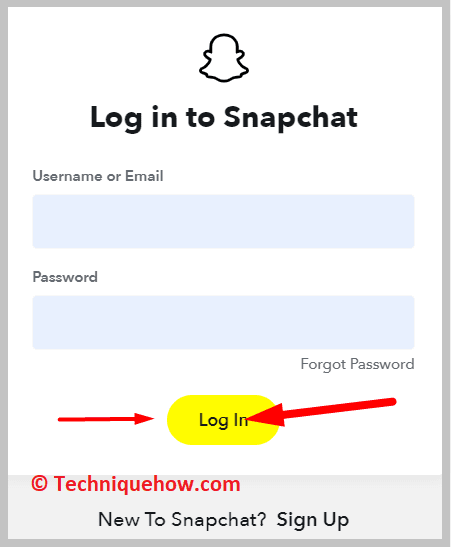
Korak 3: Nato morate klikniti na Moji podatki.
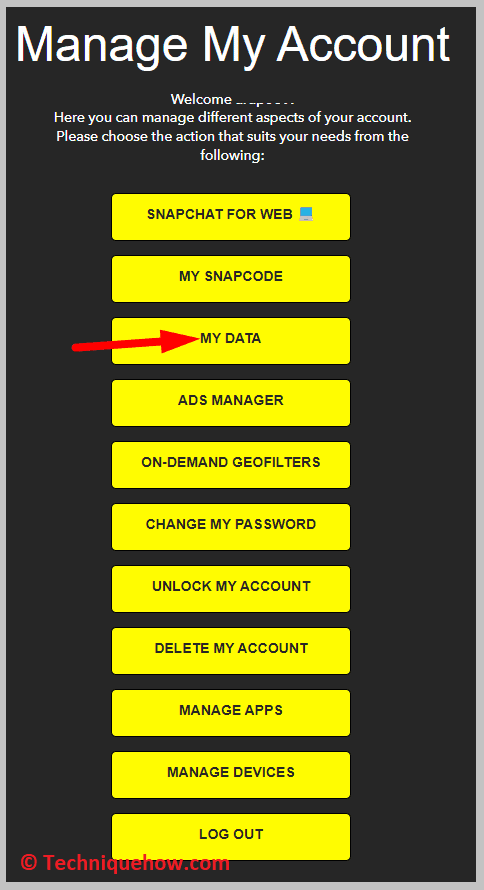
4. korak: Pomaknite se navzdol in vnesite e-poštni naslov, prek katerega želite prejeti datoteko s podatki o računih.
5. korak: Nato jo potrdite in jo ponovno napišite.
Korak 6: Nato morate klikniti na PREDLOŽITE ZAHTEVEK.
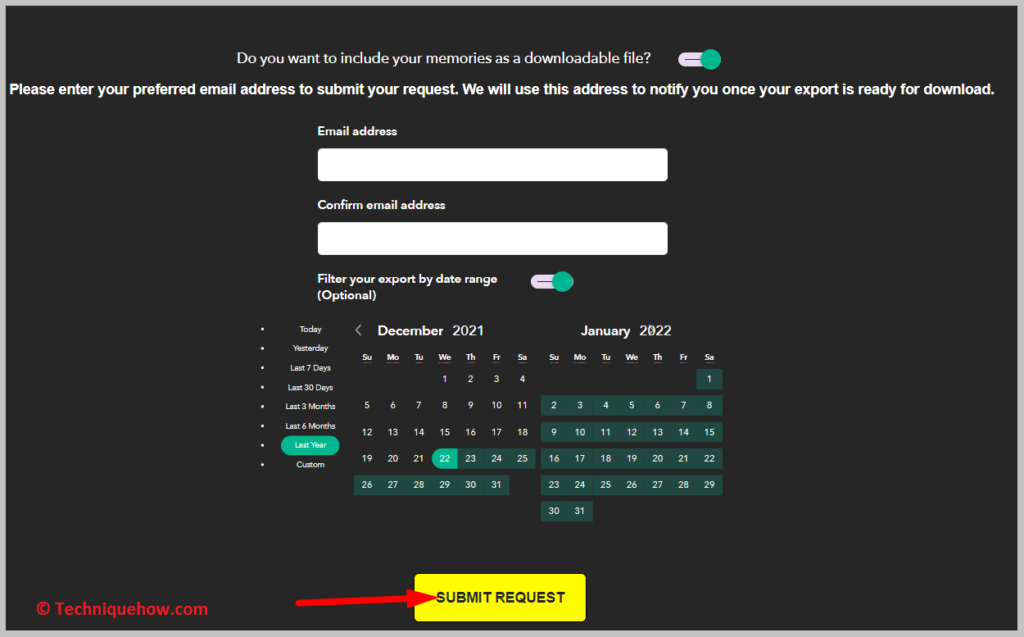
Korak 7: Podatke boste v nekaj dneh po e-pošti prejeli v datoteki zip.
Korak 8: Odprite e-poštno sporočilo in kliknite povezavo za prenos, da prenesete datoteko.
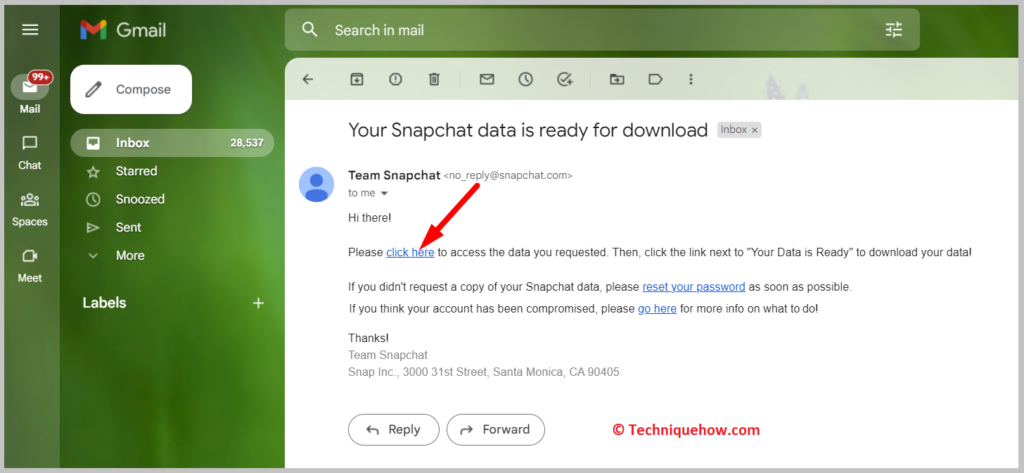
9. korak: Razpakirajte datoteko in v njej preverite mapo s pogovori, da si ogledate stare pogovore.
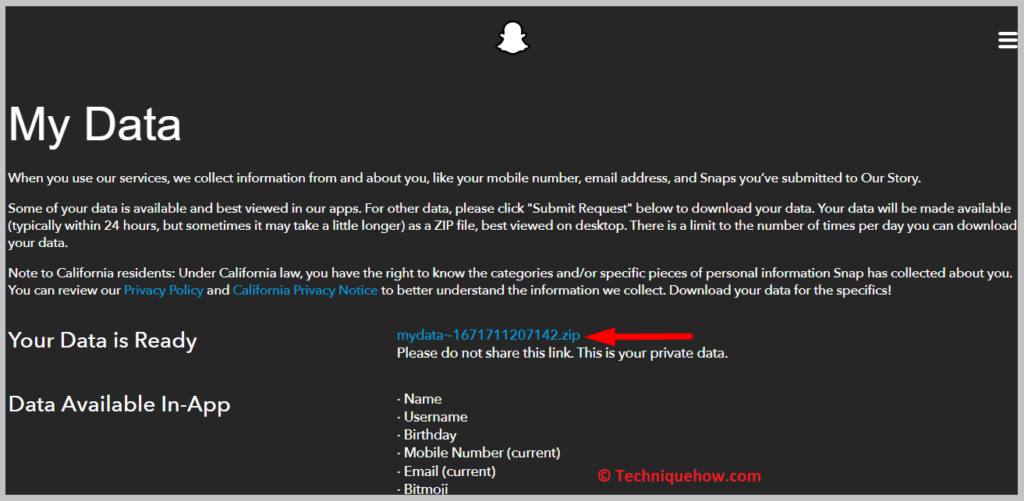
Snapchat Location History Converter:
Poskusite s spodnjimi orodji:
Poglej tudi: Kako dolgo je trajno & amp; začasna ključavnica na Snapchat zadnji1. Snapchat Location Viewer
Ogledate si lahko svojo zgodovino lokacije Snapchata in svojih prijateljev. Vendar si je ne morete neposredno ogledati na zemljevidu Snapmap, saj prikazuje le trenutno lokacijo. Vendar jo lahko z uporabo orodja za pretvorbo zgodovine lokacije tretje osebe brezplačno najdete.
Eno najboljših orodij, ki ga lahko uporabite za iskanje zgodovine lokacije Snapchat, je Snapchat Pregledovalnik lokacij .
V orodje morate naložiti datoteko s podatki svojega računa Snapchat in samodejno bo poiskalo vse predhodno zabeležene lokacije z zemljevidom Snapmap v vašem računu.
⭐️ Lastnosti:
◘ Prikazuje zgodovino lokacij vseh prijateljev v vašem računu Snapchat.
◘ Najdete lahko najbolj obiskano lokacijo vseh prijateljev.
◘ Prikazuje lokacije glede na podatke in čas.
◘ Shranite lahko zapise zgodovine lokacij svojih prijateljev in jih tudi delite.
◘ Iz zgodovine lokacij lahko spoznate tudi prijateljeve zapise o potovanjih.
◘ Prikazuje tudi zgodovino vaše lokacije.
🔗 Povezava: //snapchatlocation.madsba.dk/
🔴 Koraki, ki jim morate slediti:
Korak 1: Najprej morate iz računa Snapchat prenesti datoteko s podatki o računu.
Korak 2: Nato morate odpreti orodje.
Korak 3: Kliknite na Izberite Datoteka.
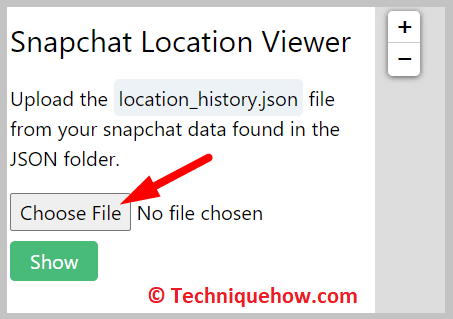
4. korak: Datoteko s podatki o računu naložite tako, da jo kliknete.
5. korak: Nato kliknite na Prikaži za prikaz lokacij prijateljev.
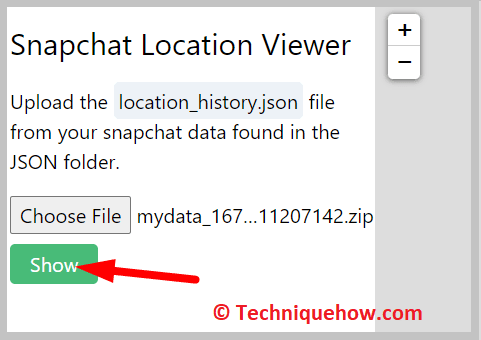
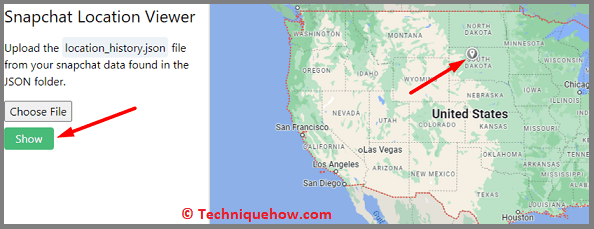
2. Vizualizer zgodovine lokacij
Drugo orodje, ki ga lahko uporabite za ogled zgodovine lokacije svojega profila Snapchat in svojih prijateljev, je Vizualizer zgodovine lokacij. To je brezplačno spletno orodje, ki zahteva, da naložite datoteko s podatki o računu na orodje za iskanje zgodovine lokacije vaših prijateljev Snapchat in tudi vaše.
Z njim ni treba povezati računa Snapchat ali registrirati novega računa.
⭐️ Lastnosti:
◘ Prikazuje zgodovino lokacije vašega profila Snapchat glede na datum in čas.
◘ Ugotovi lahko vaš najbolj obiskan kraj.
◘ Ogledate si lahko zgodovino lokacij vseh prijateljev.
◘ V zgodovini lokacij lahko poiščete tudi lokacije zgodb.
◘ Vmesnik je preprost in eleganten.
🔗 Povezava: //locationhistoryvisualizer.com/heatmap/
🔴 Koraki, ki jim morate slediti:
Korak 1: Zahtevajte podatke o svojem računu Snapchat na strani za podporo Snapchat.
Korak 2: Nato morate prenesti podatkovno datoteko računa Snapchat, ki ste jo prejeli na svoj e-poštni naslov.
Korak 3: Ko prenesete in razpakirate datoteko, odprite orodje za pretvorbo lokacije z imenom Vizualizer zgodovine lokacije na spodnji povezavi.
4. korak: Kliknite na Izberite Datoteka.
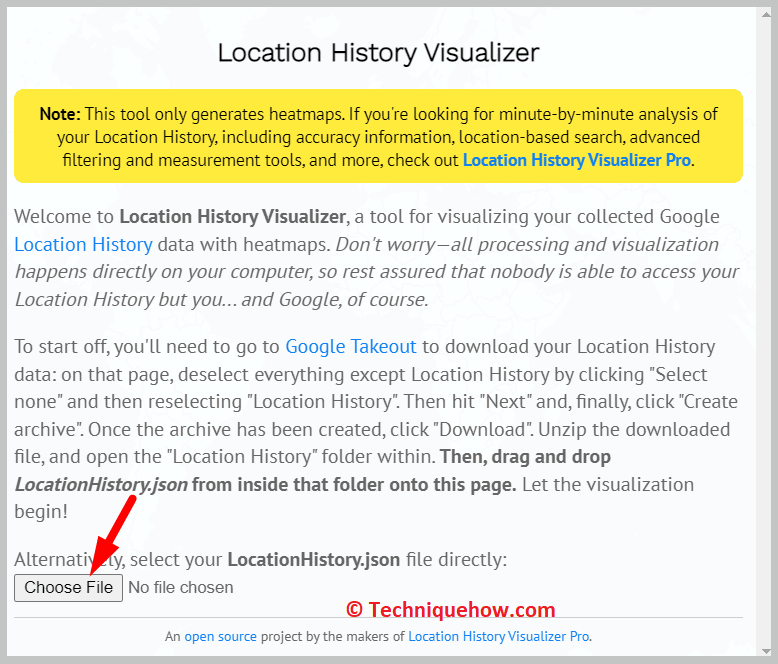
Prenesite datoteko s podatki o računu in v nekaj minutah vam bo v rezultatih prikazana zgodovina lokacije.
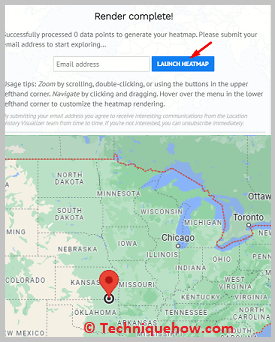
🔯 Ogled zgodovine pogovorov v Snapchatu, ne da bi vedeli:
Snapchat je znan po svoji edinstveni funkciji izginjanja pogovorov, ko so enkrat pregledani. V sami aplikaciji je težko ali skoraj nemogoče neposredno pregledati izbrisane ali izbrisane pogovore. Vendar obstaja nekaj posebnih orodij, ki vam pomagajo pri reševanju te težave. Obstajajo tudi spletne platforme, na katerih lahko preprosto sledite pogovorom Snapchat.
Aplikacije, kot so Aispyer, Spyic in Minspy, so tiste, s katerimi lahko izsledite ali si ogledate pogovore Snapchat, ki so privzeto izginili v trgovini z aplikacijami.
Te aplikacije lahko prenesete z njihovih uradnih spletnih strani, ustvarite svoj račun in se prijavite s svojimi računi Snapchat, kar vam bo omogočilo enostaven ogled zgodovine pogovorov Snapchat.
Poglej tudi: Zgodovina gledanih videoposnetkov na Instagramu: GledalecSnapchat Pogovori Zgodovina Finder - Spyic Tool:
Orodje lahko uporabite za ogled zgodovine pogovorov Snapchat, tukaj je omenjenih nekaj funkcij in korakov spodaj:
⭐️ Lastnosti:
◘ Omogoča ogled vseh zasebnih in skupinskih pogovorov na Snapchatu.
◘ Omogoča dostop do izbrisanih sporočil.
◘ Dostopate lahko do kontaktnih podatkov, medijskih datotek v skupni rabi, časovnih žigov in drugih potrebnih informacij o vseh, s katerimi se pogovarjate na Snapchatu.
◘ Združljiv z napravami Android in IOS.
◘ Uporabljate ga lahko tudi prek spletnega brskalnika, saj gre za spletni vmesnik.
Kako uporabljati:
🔴 Koraki, ki jim morate slediti:
Korak 1: Najprej odprite uradno spletno stran orodja Spyic in vnesite veljavno e-poštno številko in geslo, da ustvarite svoj račun. Ko ste se registrirali, boste vodeni na novo stran, kjer morate namestiti aplikacijo in nastavitev.
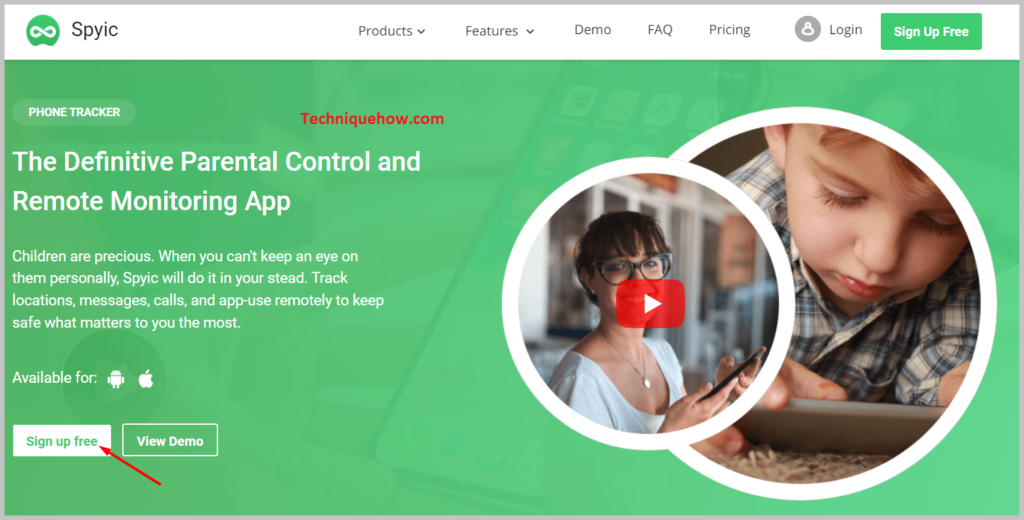
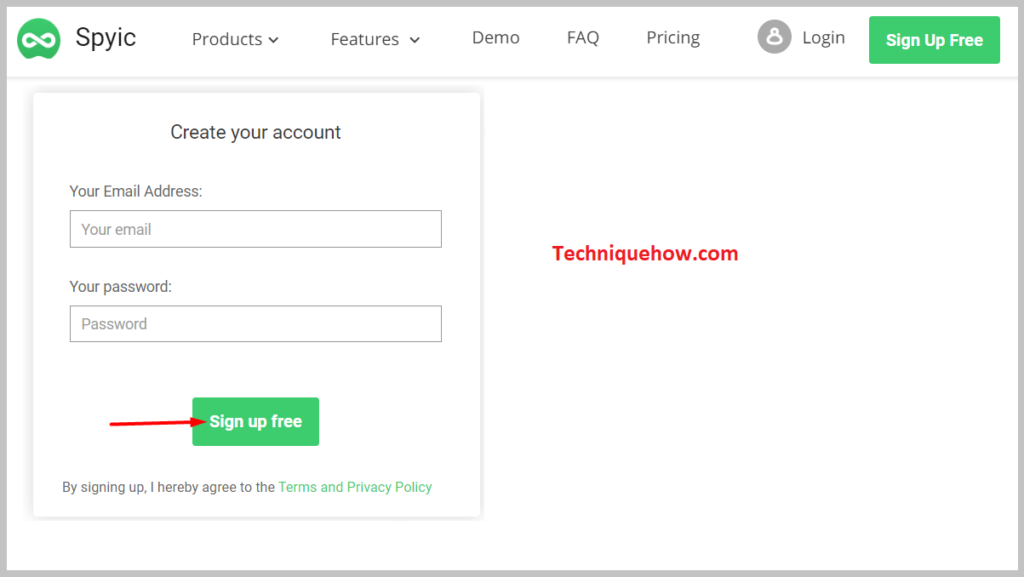
Korak 2: Ko končate z nameščanjem aplikacije, pojdite v njen Nastavitve ' nato pojdite na zaklenjeni zaslon & varnost in omogočite neznane vire ter dokončajte druge potrebne nastavitve.
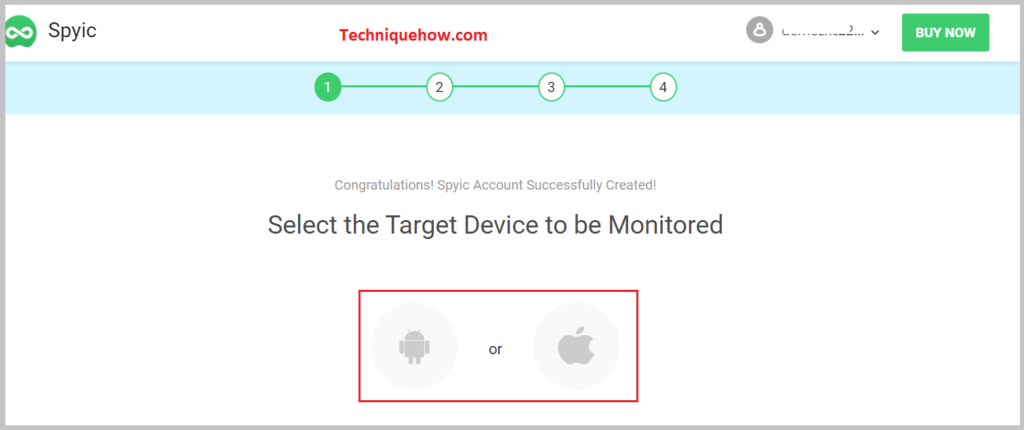
Korak 3: Pripravljeni ste za spremljanje podatkov Snapchata na nadzorni plošči.
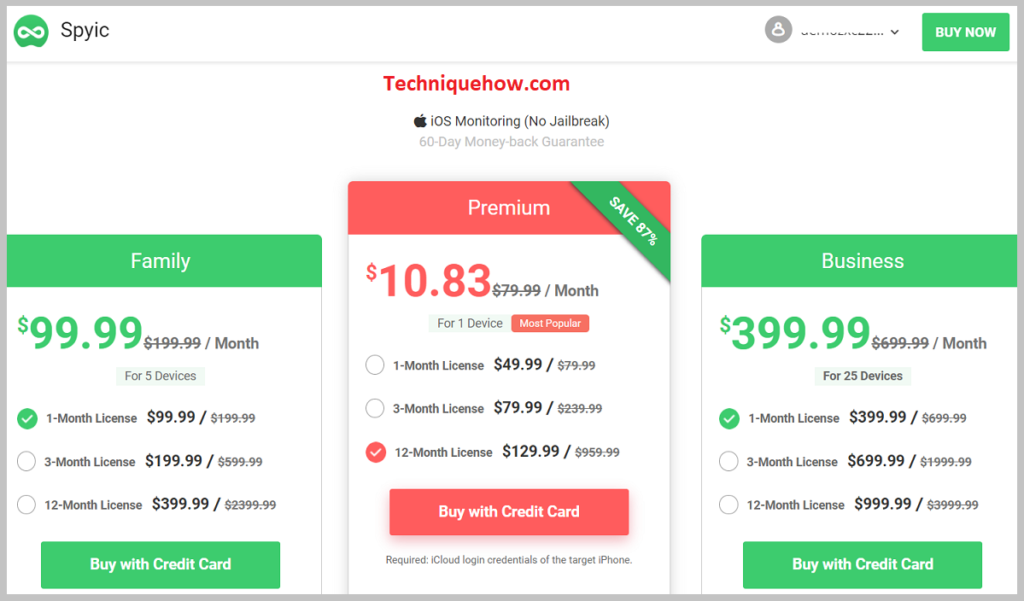
To je vse.
Pogosto zastavljena vprašanja:
1. Kako videti, kaj je nekdo izbrisal na Snapchatu?
Običajno v Snapchatu, ko vam prijatelj pošlje snap, ga uporabnik ne more odjaviti. Vendar lahko strežnik Snapchat izbriše snape, ki jih niste odprli 30 dni.
To se zgodi samodejno po vsakih 30 dneh, saj neodprti posnetki po 30 dneh potečejo in si jih ne morete več ogledati. Če si jih želite ogledati, morate pošiljatelja prositi, naj jih znova pošlje.
2. Kako prebrati sporočila Snapchata, ne da bi vedeli?
Če ne želite, da pošiljatelj ve, da ste prebrali sporočila uporabnika ali odprli njegov klepet, lahko pogovore samo preberete iz obvestil, ne da bi dejansko kliknili in odprli sporočila na Snapchatu.
Takrat pošiljatelj ne bo vedel, da ste si ga ogledali. Poleg tega lahko uporabite spremenjeno aplikacijo Snapchat, imenovano Snapchat++, s katero si lahko ogledate sporočila, ne da bi za to izvedel pošiljatelj.
3. Kako videti zgodovino video klicev Snapchat?
Zelo preprosto lahko preverite zgodovino videoklicev svojega računa Snapchat. Vsi podatki o vašem računu in dejavnosti so zabeleženi in varno shranjeni v datoteki Moji podatki vašega računa Snapchat.
Prenesite datoteko Moji podatki računa Snapchat, nato pa si oglejte zgodovino video klicev in preverite klice, ki ste jih opravili iz svojega računa. Prikazano bo tudi trajanje klicev.
